4 manieren om het sluitergeluid van de camera in smartphones uit te schakelen
Als je een dierenfotograaf bent, weet je dat het meest vereiste voor het proces een ontspannen omgeving is met niet veel verstoring en veel geduld. Door één fout kunt u het frame kwijtraken. Android- of iPhone-camera gebruikt een nep-sluitergeluid dat luid is en voor sommige mensen vervelend kan zijn. Stel dat de dieren op het laatste moment vluchten vanwege het geluid dat door de sluiter wordt veroorzaakt. Dit kan letterlijk iedereen gek maken, maar we kunnen preventie gebruiken om dit nooit te laten gebeuren.
Door deze methoden te gebruiken, wordt niet alleen het standaardcamerageluid verwijderd, maar ook de camera’s in Snapchat, WhatsApp, Instagram of andere apps.
De beste manieren om het sluitergeluid van de camera voorgoed uit te schakelen
Er zijn tal van manieren om het volume van de sluiter te dempen. Sommige technieken geven je permanente verlichting van het sluitergeluid, terwijl andere tijdelijke effecten hebben. Er zijn tal van toepassingen van derden die u helpen met als enige doel het camerageluid uit te schakelen. We gaan de meest authentieke manieren bespreken om dit probleem voor je op te lossen.
Methode 1: Gebruik de volumeknoppen (voor Android)
- Houd de volumeknop ingedrukt om het volume van de telefoon helemaal naar beneden te krijgen totdat het gedempt wordt en overgaat in de stille/trillingsmodus.
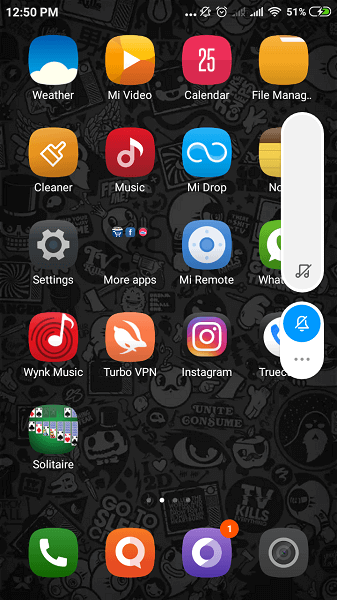
- Open nu de camera-applicatie om een frame te maken. U zult merken dat het sluitergeluid wordt geëlimineerd.
Dit is een zeer snelle manier om een geluidloze sluiter tot stand te brengen voor de standaard camera-app op Android-telefoons en -tablets. Het is snel en gemakkelijk en is een tijdelijk effect. Deze methode is van toepassing wanneer u het geluid een tijdje moet uitschakelen. Als u de vibratie/stille modus uitschakelt, wordt het sluitergeluid weer ingeschakeld.
Lees ook: Onderteken PDF op Android en iPhone
Methode 2: Gebruik de mute-schakelaar (voor iPhone)
- Draai de stille / bel-schakelaar in de iPhone om de stille modus in te schakelen. Deze bevindt zich aan de linkerkant van uw telefoon, net boven de volumeknoppen.
- Druk op de sluiterknop om op een foto te klikken. Het geluid van de sluiter is uitgeschakeld, samen met de andere app-geluiden van derden.
Dit is dezelfde procedure als die we eerder met de Android-telefoon hebben uitgevoerd. De effecten zijn tijdelijk en door de mute-knop naar boven te draaien, worden de geluiden weer ingeschakeld.
Methode 3: Schakel het sluitergeluid uit via de camera-instellingen (voor Android)
- Open de camera-applicatie op uw Android-smartphone.
- Tik op Opties en selecteer vervolgens Instellingen pictogram.
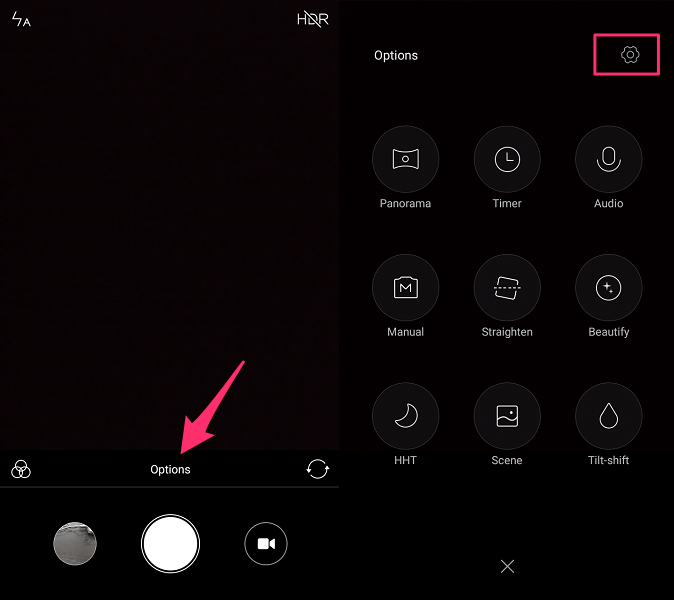
- Schakel daarna Camerageluiden optie om het uit te schakelen.
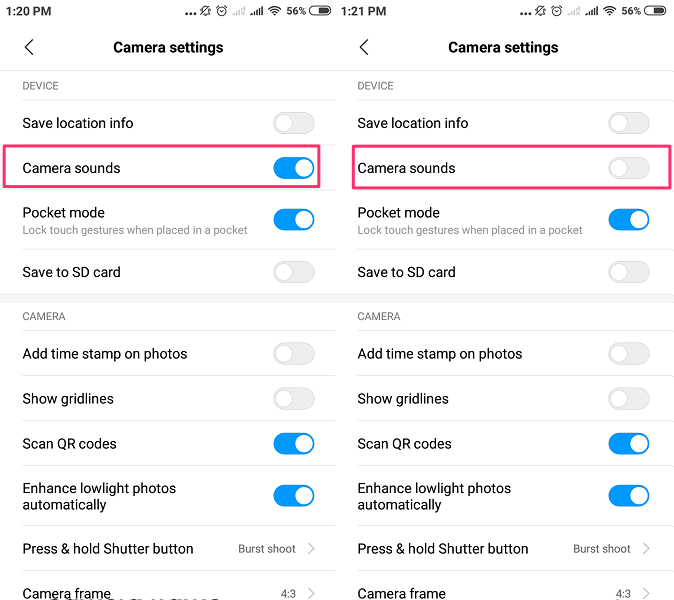
De uitschakeloptie van de Camera-applicatie zelf is een zeer goede add-on van Android OS. Gebruikers die het geluid niet leuk vinden, kunnen het gewoon een keer uitzetten en worden daardoor nooit lastig gevallen. Het belangrijkste is dat dit proces het sluitergeluid en andere geluiden zoals de signaal in tik om scherp te stellen. Nogmaals, door het camerageluid in te schakelen, wordt alles weer normaal. Hoewel dit kenmerk alleen beschikbaar was tot Android 7.0 Nougat. De nieuwste versie, dat wil zeggen Android 8.0 Oreo heeft de functie uitgesloten van de instellingen. Je zult het dus niet kunnen vinden in de nieuwste Android-versies.
Methode 4: Toepassingen van derden gebruiken
App 1
- Download de VSCO-app van de App Store or Play Store. Nadat u het hebt geopend, gaat u naar de aanmelding, u kunt uw e-mail-ID gebruiken of uw telefoonnummer gebruiken om het proces te voltooien.
- Selecteer de optie ‘studio” tabblad en tik op de camera knop. Hiermee start u de camera in de applicatie.
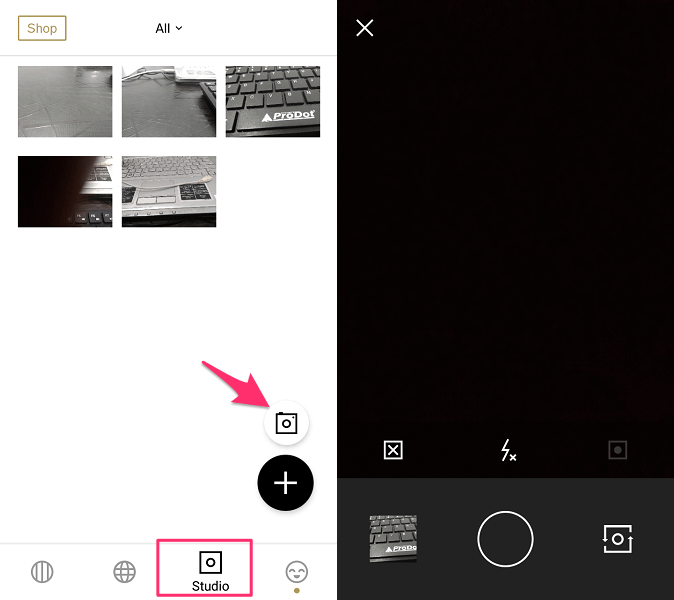
- Tik op de sluiterknop om in stilte een foto te maken.
Deze applicatie is een fotojournaaltoepassing, het heeft een speciale camera-app en een afbeeldingseditor erin. Deze camera-applicatie heeft standaard geen sluitergeluid, de interface is schoon en geeft niet veel opties voor filters, HDR, panorama enz. Je kunt de foto’s uit het geheugen importeren in de app en de editor gebruiken om filters, contrast, belichting toe te passen , verzadiging, witbalans enz. De app geeft je een gratis proefperiode van 7 dagen om het te gebruiken, omdat je later een in-app-aankoop moet doen om de functies te gebruiken. De VSCO vereist iOS 11.0, dus zorg ervoor dat je het hebt.
App 2
- Download de Mute Mode-app van de Play Store en start het.
- Enable
Auto mute-modus, door een toegankelijkheidsverzoek van de app in te willigen.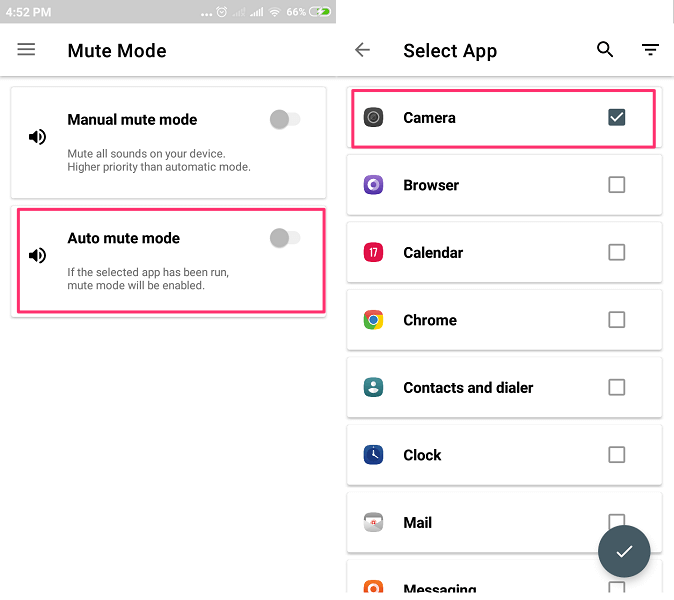
- Klik op het ‘+’ teken onder de Auto mute-modus optie om de apps te selecteren die u wilt dempen.
- Selecteer het camera app uit de lijst en tik op de teek icoon hieronder voor bevestiging.
Minimaliseer nu de app en start de camera om op een foto te klikken. Er zal geen geluid zijn.
Deze applicatie is alleen beschikbaar voor Android en werkt naar behoren. De interface is schoon en je kunt meerdere nee toevoegen. van apps die u wilt dempen. Downloadgegevens voor de app zijn slechts 3.1 MB en het installatieproces is vrij eenvoudig. Deze applicatie kan van pas komen als je het sluitergeluid wilt uitschakelen in Pixel 2 of een ander apparaat dat Android 8.0 of hoger ondersteunt.
Lees ook: Sensoren en hardware van smartphones controleren
Conclusie
Deze methoden zijn handig en werken goed, behalve deze kun je ook proberen met je oortelefoons. Als u uw oortelefoonaansluiting aansluit, wordt de luidspreker uitgeschakeld en wordt er geen sluitergeluid weergegeven, hoewel dit niet goed werkt met alle apparaten. De bovengenoemde methoden met applicaties van derden werken ook goed. Let op, methode 3, dwz vanuit de Camera-app zelf, werkt alleen met Android-versie 3 of eerder.
Laatste artikels